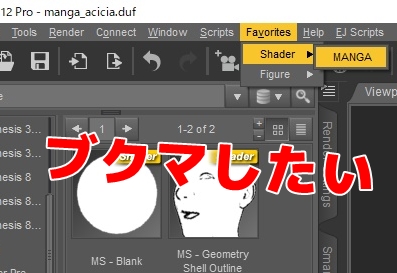DAZコンテンツをブックマークして、メニューから一発で呼び出せるようにする覚書。
DAZ StudioのSmart Contentで、フィギュアを呼び出し、服を呼び出し、ツールを呼び出し…するたびにフォルダ移動しまくって時間を浪費しているあなたに読んで欲しい。
なお、ブックマーク機能は、MF Content Bookmarks としてツールが販売されている。たぶん、似たようなことをするためのものだと思う。
コンテンツ単体のブックマーク
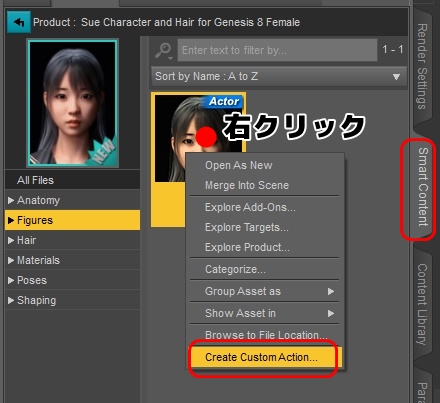
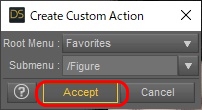
FavoritesかScriptsかは、フィーリングで選んでいい。個人的には、ツール的なものはScripts、シーンに何かを呼び出すものはFavrites(お気に入り)に登録することにしている。
警告っぽいものが出るけど、無視してOKをクリック。「登録したよ」という意味程度に捉えておけばOKだ。

画面上部のメニューFavoritesから、登録したコンテンツが呼び出せるようになる。
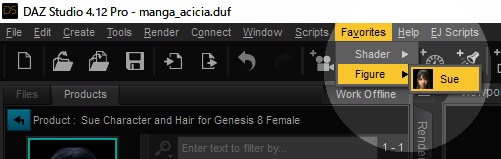
※Favoritesは初期状態では表示されないが、上記操作を一回でも行うと表示されるようになる。
呼び出すとこんな画面が出るけど、気にせずにAcceptをクリック。

これで、無事にコンテンツが呼び出せる。
製品フォルダのブックマーク
コンテンツを直接呼び出しじゃなくて、フォルダを呼び出したいこともあるだろう。そんなときには、この方法。
※けっこう面倒くさい。
まず、DAZ公式サイトから、「指定プロダクトのフォルダをContent Libraryで開く」というサンプルスクリプトをダウンロードする。
>Set Content Library Container [Documentation Center]
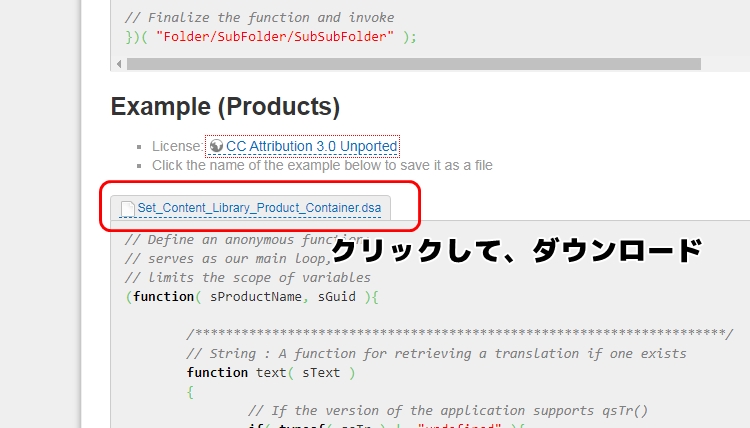
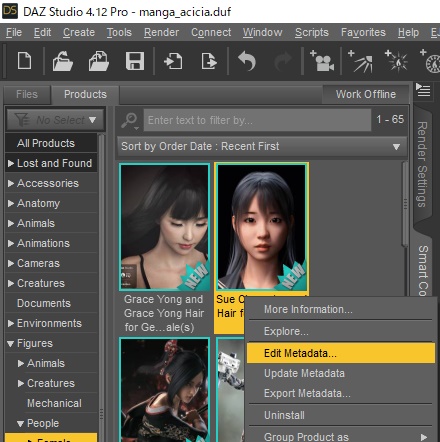
Content DB Editorのウインドウが開く。
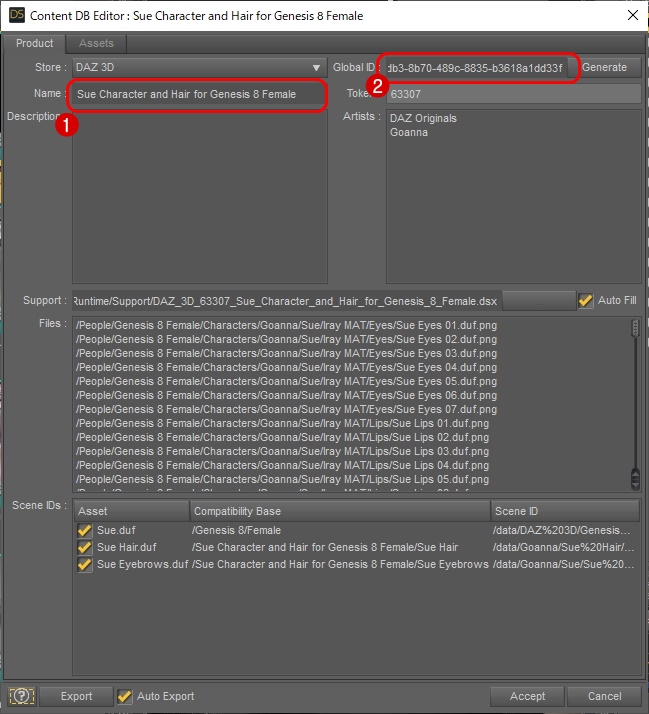
ダウンロードしておいたスクリプトを開き、最後から2番めの行を編集する。
上記の1、2をそれぞれコピー&ペーストして、ファイルを「名前をつけて保存」。(※上記画面からのコピーは、トリプルクリックで1行全選択&Ctrl+Cでコピーするのが簡単)
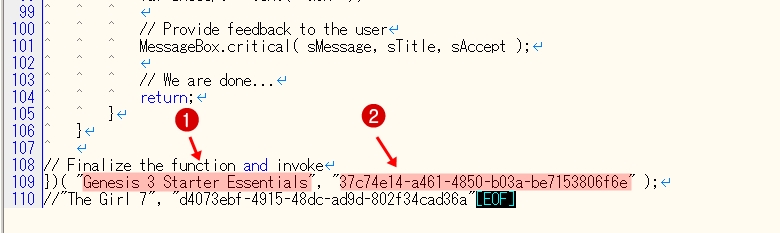
このファイルをContent Libraryから見えるところにコピーする。
簡単な方法は、Content Libraryタブにて、適当なフォルダを探し、Browse to Folder Location…を選ぶこと。エクスプローラーが開くので、その場所に編集したスクリプトをコピーする。
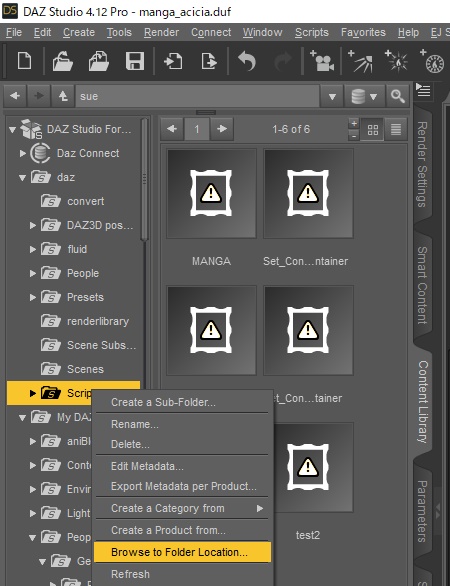

画面上部から、アクセスできるようになる。
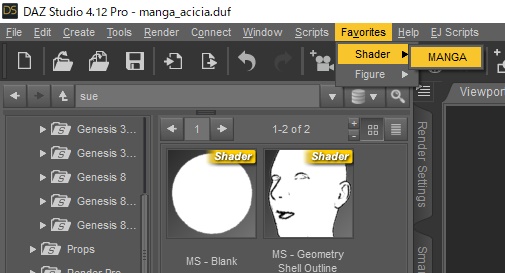
なお、メニューを選んでもContent Libraryが自動的にアクティブにならない。Content Libraryを開く部分は手動でおこなう。
Content Libraryじゃなく、Smart Contentで開きたいよう、という場合は以下のようにする。

注意事項 ワークスペース変更や初期化で設定が吹っ飛ぶ
そこそこ便利なのだが、Window→Workspace→Select Layoutでレイアウトを初期化すると、メニューに設定していた内容が消失する。
Window→Workspace→Save Layout As(またはF4キー)でレイアウトを保存しておこう。

まとめ
コンテンツ直接呼び出しの方はともかく、フォルダを開くのはとても面倒くさい。
しばらくはこの方式でいくけど、そのうちSmart Contentもどきを複数画面開けるMF Turbo Content を導入すべく、ウィッシュリスト待機しているところだ。